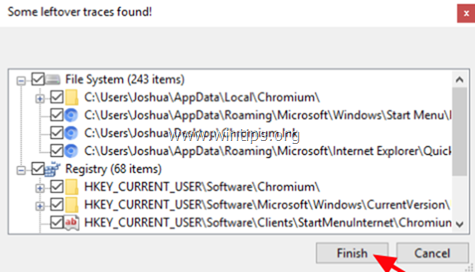Innehållsförteckning
Krom är ett projekt för en webbläsare med öppen källkod som startades av Google för att tillhandahålla källkoden till den egenutvecklade webbläsaren Google Chrome. Men hackare använder Chromium för att sprida skadlig programvara på Windows-datorer.

Symptomen efter installation av den skadliga webbläsaren Chromium är följande:
- Standardwebbläsaren ändras till Chromium utan din tillåtelse. Standardhemsidan och sökmotorn ändras, vanligtvis till skadliga webbplatser, utan din tillåtelse. När du använder din webbläsare omdirigeras du till skadliga webbplatser. Din dator är långsam eller reagerar inte. Du kan inte ta bort Chromium-browsern från din dator med hjälp av "Program och funktioner".
I den här guiden hittar du detaljerade instruktioner för att ta bort den skadliga webbläsaren Chromium från Windows 10, 8 eller 7 OS.
Hur man tar bort Chromium Malware Web Browser.
Meddelande: Om du inte kan ladda ner något av nedanstående program till den infekterade datorn kan du ladda ner dem från en annan ren dator och överföra dem (t.ex. med hjälp av en USB-flashdisk) till den infekterade datorn.
Hur du enkelt kan kontrollera din dator för virus, trojaner, rootkits etc.) GRATIS
Steg 1: Starta datorn i "Säkert läge med nätverk".Steg 2: Ta bort Chromium Browser Adware med AdwCleaner.Steg 3: Avinstallera Chromium Malware med verktyget Geek Uninstaller.Steg 4: Ta bort Chromium Malicious Entries med Malwarebytes FREE.Steg 5: Skanna och ta bort virus med ditt antivirusprogram.
Steg 1. Starta datorn i felsäkert läge med nätverk.
För att kontrollera om det finns några skadliga program på din dator är det bättre att starta datorn i felsäkert läge med nätverksstöd.
Starta Windows i felsäkert läge med nätverk:
1. Tryck samtidigt på Vinn  + R för att öppna kommandorutan kör.
+ R för att öppna kommandorutan kör.
2. Typ msconfig och tryck på Gå in på .
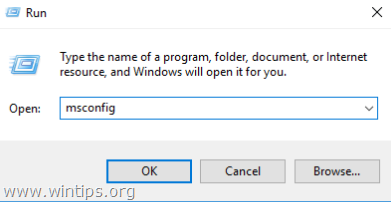
3. Klicka på Stövlar och sedan kontrollera Säker start & Nätverk alternativ.
4. Klicka på OK och starta om din dator. *
Obs: När du är klar med alla steg för att ta bort skadlig kod nedan, öppna sedan verktyget Systemkonfiguration (msconfig) igen och på Allmänt Välj Normal start och klicka sedan på OK för att starta Windows normalt.
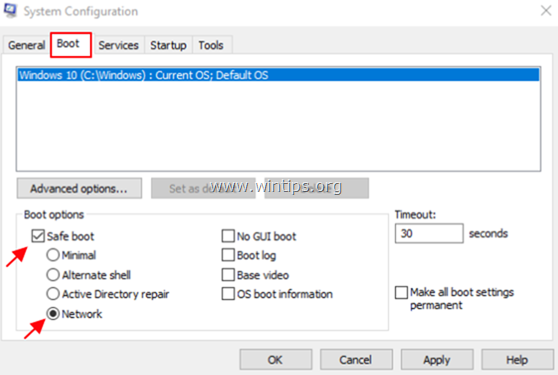
Steg 2: Ta bort Chromium Browser Adware med AdwCleaner.
1. Ladda ner och spara AdwCleaner * verktyg till ditt skrivbord .
AdwCleaner är ett kraftfullt verktyg för att rensa bort alla Adware, Toolbars, PUP och Hijacker-program från din dator.
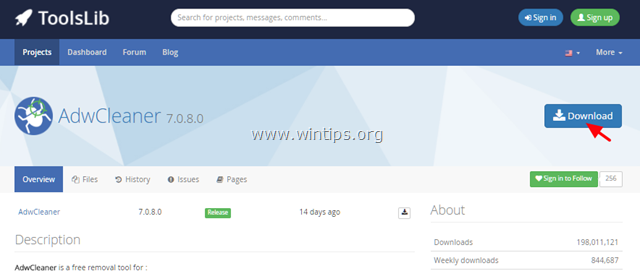
2. Stäng alla öppna program. och Dubbelklicka för att öppna "AdwCleaner" från skrivbordet.
3. Efter att ha accepterat " Licensavtal ", tryck på " Skanna " -knappen.

4. När skanningen är klar trycker du på Ren för att ta bort alla oönskade skadliga poster.
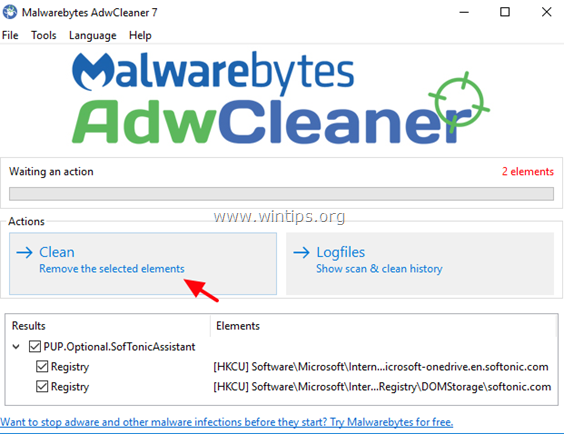
5. Klicka slutligen på OK till starta om din dator. *
Efter omstart, stäng den " AdwCleaner "loggfilen och gå vidare till nästa steg.
Steg 3: Avinstallera Chromium Malware med hjälp av Geek Uninstaller.
1. Ladda ner GEEK Uninstaller Free.
2. När nedladdningen är klar navigerar du till din nedladdningsmapp och extraherar " geek.zip " fil.
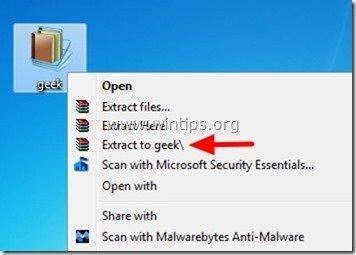
3. Öppna den utdragna mappen, högerklicka på för att nörd och välj Kör som administratör .

4. Högerklicka på på Krom programmet och välj Avlägsnande av kraft .

5. Klicka på Ja vid nästa meddelande .

6. Klicka slutligen på Slutförande för att ta bort Chromium-filer och registerposter.
7. Stäng Geek Uninstaller när operationen är klar.
8. När du har tagit bort Geek uninstaller ska du se till att alla Chromium-filer raderas från ditt system. För att göra det:
1. Tryck samtidigt på Vinn  + R för att öppna kommandorutan kör.
+ R för att öppna kommandorutan kör.
2. Typ %LocalAppData% och tryck på Gå in på .

3. Om du ser mappen Chromium, gör du följande ta bort den.

Steg 4: Ta bort Chromium Malicious Entries med Malwarebytes FREE.
Klicka på länken nedan för att ladda ner och installera Malwarebytes 3.0 ett av de mest tillförlitliga GRATIS programmen mot skadlig kod idag för att rensa din dator från kvarvarande skadliga hot. Om du vill vara ständigt skyddad från virus och skadlig kod, befintliga och framtida hot, rekommenderar vi att du installerar Malwarebytes 3.0 Premium.
MalwarebytesTM-skydd
Tar bort spionprogram, adware och skadlig programvara.
Starta din kostnadsfria nedladdning nu!
1. Snabb nedladdning och installationsinstruktioner:
- När du har klickat på länken ovan trycker du på GRATIS NEDLADDNING för att ladda ner Malwarebytes 3.0 Premium TRIAL.* Observera: Efter 14-dagars testperioden återgår Malwarebytes till en gratisversion, men utan realtidsskydd för utpressningstrojaner, virus eller skadliga program.
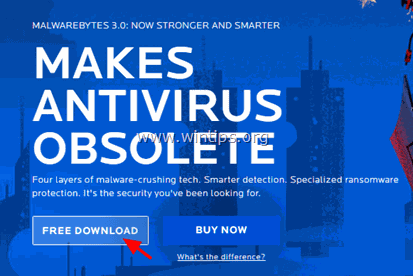
- På installationsskärmarna väljer du det språk du vill ha och trycker sedan på knappen Nästa i alla installationsskärmar för att installera produkten.

- När installationen är klar klickar du på Slutförande .

2. Skanna och rengör din dator med Malwarebytes
1. Starta Malwarebytes Premium Trial och vänta tills programmet uppdaterar sin antivirusdatabas.
2. När uppdateringen är klar trycker du på Skanna nu för att börja skanna ditt system efter skadlig kod och oönskade program.

3. Vänta nu tills Malwarebytes har skannat din dator efter skadlig kod.

4. När genomsökningen är klar väljer du alla upptäckta skadliga infektioner (om de hittas) och trycker sedan på knappen Karantän vald för att ta bort alla hot från din dator.

5. Vänta tills Malwarebytes tar bort alla infektioner från systemet och starta sedan om datorn (om programmet kräver det) för att helt ta bort alla aktiva hot.

Steg 6. Skanna och ta bort virus med ditt antivirusprogram.
Öppna ditt antivirusprogram och gör en fullständig genomsökning av datorns virus.
Låt mig veta om den här guiden har hjälpt dig genom att lämna en kommentar om dina erfarenheter. Gilla och dela den här guiden för att hjälpa andra.

Andy Davis
En systemadministratörs blogg om Windows